在這個數位時代,我們經常需要在手機和電腦之間快速傳輸檔案,無論是備份重要資料或是分享音樂影片。作為三星手機用戶,您可能已經聽說過 Samsung SideSync 這套同步軟體,它能讓您輕鬆在手機與電腦間傳輸資料。本篇三星 SideSync 指南將為您詳細介紹這套軟體的核心功能、優缺點,以及如何下載安裝和實際使用,同時也會推薦更適合現代需求的替代方案!
第一部分:三星 SideSync 完整介紹
SideSync 功能概述
Samsung SideSync 於 2013 年推出,是一套專為連接三星手機或平板與電腦而設計的三星 手機 同步 軟體。它讓使用者能夠直接在電腦螢幕上檢視和控制手機,無需拿起手機就能傳送訊息、使用應用程式、移動檔案,甚至撥打電話。
這套samsung 連接 mac 和 Windows 電腦的軟體特別適合需要保持高效工作狀態的專業人士,讓您不用頻繁在不同裝置間切換。SideSync 最初是為三星的 ATIV PC 和 Galaxy 裝置而設計,後來擴展支援大部分的 Windows 和 macOS 電腦。雖然較舊的裝置需要使用 USB 傳輸線連接,但新款裝置可透過 Wi-Fi 進行無線連接。
SideSync 核心功能特色
以下是這套三星 連接 電腦軟體的詳細功能:
- 螢幕鏡像功能:將手機螢幕完整顯示在電腦上,讓使用者透過滑鼠或鍵盤來控制手機。觸控螢幕電腦也能直接觸控操作手機介面。
- 完整手機控制:使用者可以完全透過電腦操作手機 - 開啟應用程式、輸入文字、導航介面,滑鼠點擊就如同手機觸控操作一般直覺。
- 檔案快速傳輸:支援samsung 備份 到 電腦功能,透過拖拉方式快速在手機和電腦間傳輸照片、影片和文件,完全不需要傳輸線或雲端儲存。
- 訊息與通話管理:讓使用者直接在電腦上傳送簡訊和處理來電,具備彈出提醒功能,支援耳機接聽通話。
- 共享剪貼簿:啟用手機和電腦間的複製貼上功能,讓文字或內容在兩個裝置間無縫移動。
- 自動備份功能:能自動將手機資料備份到電腦,有助於資料保護,但可能佔用大量儲存空間。
- 多工作業支援:讓使用者能同時執行手機應用程式和電腦程式,創造更流暢的一體化工作流程。
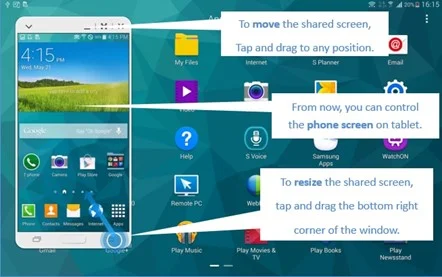
如何下載和安裝 SideSync
以下是samsung mac 傳輸軟體下載和安裝的詳細步驟。
首先確認您的裝置符合系統需求:
Windows PC 需求:
- 作業系統:Windows XP SP3 或更新版本(32/64位元)
- 處理器:1.8 GHz 或更佳(建議 Core 2 Duo)
- 記憶體:至少 1 GB
- 儲存空間:500 MB 可用空間
- 螢幕解析度:1024x768 或更高
- 其他需求:Windows Media Player 11+、DirectX 9.0C(XP 系統)
Mac 需求:
- 作業系統:macOS 10.7 或更新版本
- 處理器:1.8 GHz 或更快
- 記憶體:1 GB
- 儲存空間:500 MB 可用空間
三星裝置需求:
- 手機:Android 4.4 (KitKat) 或更新版本
- 平板:Android 5.0 (Lollipop) 或更新版本
重要提醒:Galaxy S9 及更新機型不支援此功能
在 PC 或 Mac 上安裝:
- 前往三星官方 SideSync 頁面或可信賴的下載網站如 FileHorse
- 下載適合您系統版本的 SideSync(例如:SideSync_4.7.5.203.exe)
- 執行安裝檔並依照設定指引完成安裝
在三星裝置上安裝:
- 從 Galaxy Store 或 Google Play 商店下載 SideSync
- 某些裝置可能還需要安裝「Phone Screen Sharing」應用程式
優缺點分析:SideSync 還值得使用嗎?
優點:
- 與 Galaxy 手機和平板完美整合,保持一致的三星風格介面
- 讓使用者能從電腦控制手機,提高應用程式、檔案和訊息管理效率,無需在裝置間切換
- 拖拉功能讓手機和電腦間的檔案移動變得快速簡單
- 整合螢幕分享、檔案傳輸、通話/簡訊管理和手機控制於一體
- 運行順暢,不會拖慢電腦效能
缺點:
- 僅支援三星裝置,且不支援 Galaxy S9 等新款機型
- 三星已停止更新 SideSync,轉而推出新的 Samsung Flow 應用程式
- 無線連接可能不穩定,較舊裝置往往需要 USB 傳輸線才能穩定連接
- 自動備份功能可能在未警告的情況下佔滿電腦儲存空間
- 僅支援 Windows 和 macOS 系統
第二部分:iCareFone - SideSync 最佳替代方案
由於 SideSync 僅支援三星裝置且已停止更新,更好的替代方案是使用 Tenorshare iCareFone。這套軟體支援 iPhone 與 PC/Mac 間的資料傳輸,能處理 30 多種檔案類型,包括聯絡人、訊息、影片、照片等,在 iPhone 和 PC/Mac 間自由傳輸。它還提供:
- 選擇性 iPhone 檔案備份:比 iCloud 或 iTunes 更快速地將 iPhone 檔案備份到電腦。
- 完整資料傳輸:包括 WhatsApp 在內的資料都能從 iPhone 傳輸到電腦或外接硬碟。
- 備份檢視與匯出:檢查並匯出備份資料,還能還原到您的裝置。
- iTunes 替代方案:無需 iTunes 即可在 iPhone 和電腦間傳輸音樂。
- 應用程式管理:發現隱藏的已安裝應用程式,透過電腦升級或移除 iPhone 上的應用程式。
- 檔案存取與管理:在電腦上存取 iPhone 檔案,整理書籤以及 Apple TV 影片。
- Apple Music 轉檔:無損將 Apple Music 轉換為 MP3/FLAC 格式。
- 應用程式解鎖:即使在您的國家被禁用,也能存取 BGMI 和 TikTok 等應用程式。
- 完整功能支援:提供 iPhone 備份與測試、開發者模式和 AI 桌布功能(僅 Mac 版)。
- 最新相容性:支援最新的 iOS 18、iPhone 16 系列以及 Windows 11。
使用 Tenorshare iCareFone 進行 iPhone 與 PC/Mac 資料傳輸步驟:
- 在您的 PC/Mac 上下載並安裝 Tenorshare iCareFone。接著將 iPhone 連接到同一台電腦並解鎖裝置。
- 如有提示,請在您的 iPhone 上選擇「信任此電腦」。一旦 iPhone 被識別,點選「管理」。
- 選擇要從 iPhone 傳輸到電腦的檔案類型,點擊「匯出」。若要從 PC/Mac 傳輸檔案到 iPhone,則選擇「匯入」。
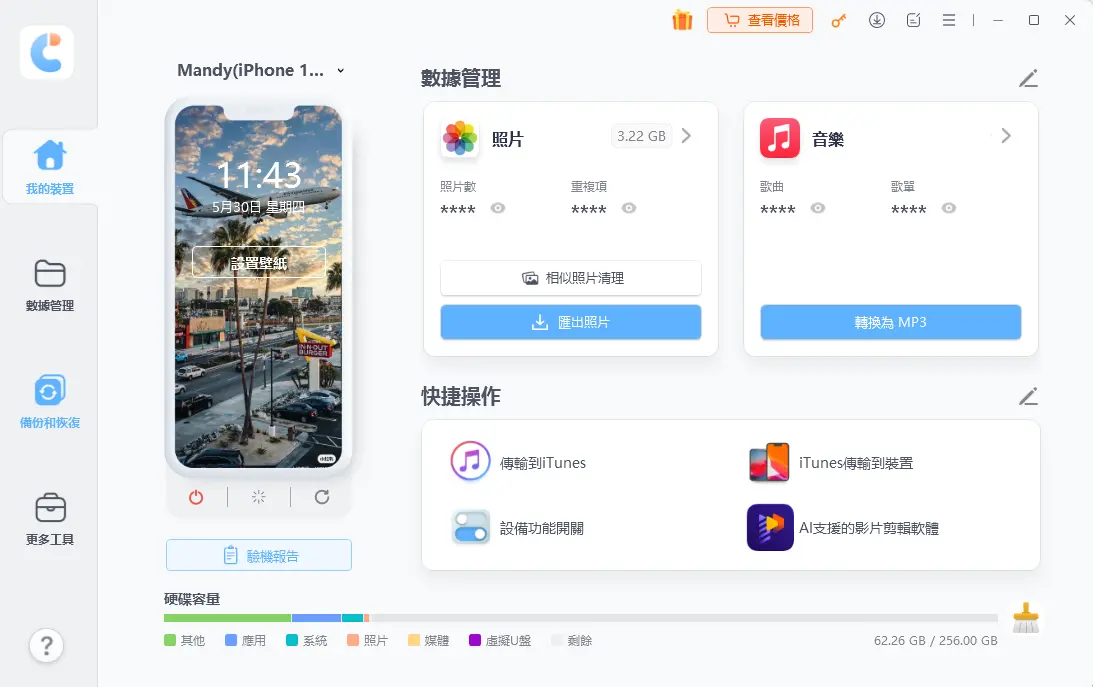
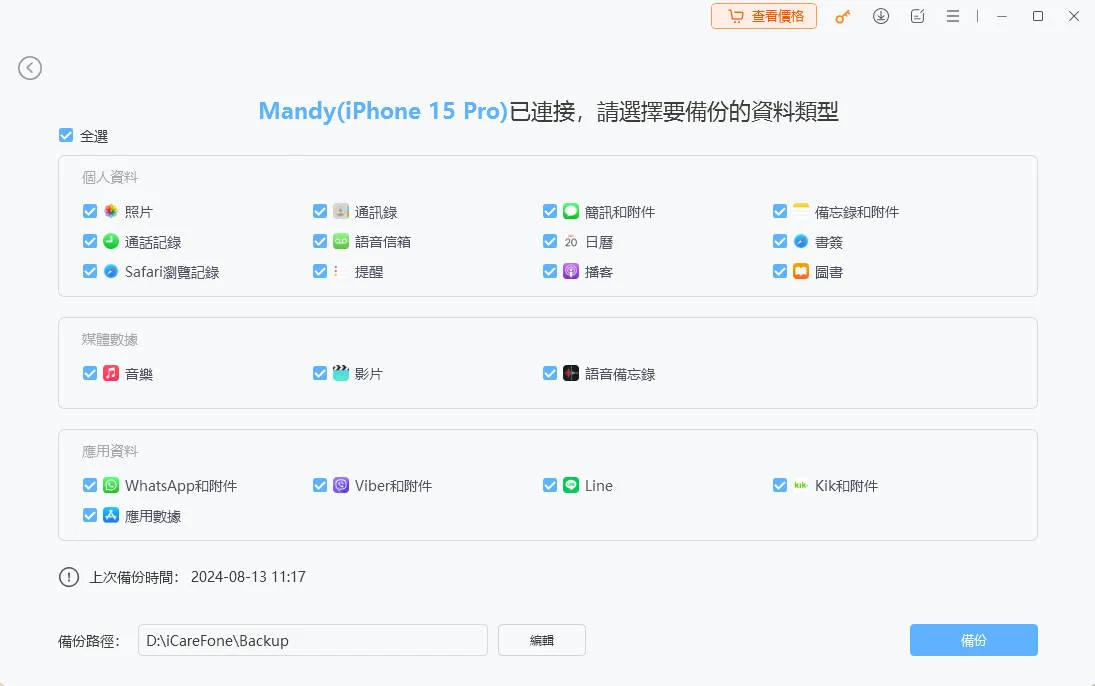

第三部分:SideSync 資料同步使用教學
以下是使用 SideSync 在三星手機與 PC/Mac 間同步資料的詳細步驟:
安裝 SideSync 後,連接您的裝置:
USB 連接:使用 USB 傳輸線將三星手機連接到 PC/Mac。如有提示,請啟用 USB 偵錯功能。
Wi-Fi 連接:在兩個裝置上都開啟 SideSync。在 PC/Mac 上選擇 Wi-Fi 模式並從清單中選取您的手機。在手機上確認連接。

檔案傳輸操作:
- 在相應裝置上開啟 SideSync 應用程式
- 選擇「我的檔案」以存取三星裝置上的資料
- 在 PC/Mac 上選擇「檔案管理員」
- 在 PC/Mac 和手機間拖拉檔案(照片、影片、文件等)

使用鍵盤與分享功能:
- 在 PC/Mac 的 SideSync 視窗中,點擊「更多」>「鍵盤與滑鼠分享」

- 將滑鼠移到電腦螢幕邊緣以開始控制手機
- 現在您可以使用電腦的滑鼠和鍵盤來操作手機
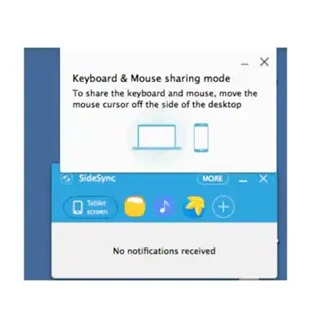
第四部分:SideSync 常見問題解答
問題 1:如何解決 SideSync 無法正常運作的問題?
如果 SideSync 無法連接,請確認兩個裝置都在同一個 Wi-Fi 網路上,或嘗試更換 USB 傳輸線。同時關閉可能阻擋連接的防火牆或防毒軟體。若是 Wi-Fi 連接問題,請重新啟動兩個裝置並重新安裝 SideSync,因為過時的驅動程式或 Samsung Kies 等軟體可能造成衝突。如有提示請啟用 USB 偵錯功能。此外,SideSync 可能無法在企業管理的裝置或 Galaxy S9 等新款機型上運作。
問題 2:SideSync 能在 macOS 上使用嗎?
是的,您可以在 macOS 10.7 或更新版本上使用 SideSync 進行螢幕鏡像、檔案分享和通話或簡訊管理。不過它僅支援三星裝置,且部分使用者在 macOS Sierra 或更新版本上可能會遇到相容性問題。
問題 3:SideSync 支援所有檔案類型的傳輸嗎?
是的,SideSync 支援拖拉傳輸照片、影片、文件和無 DRM 保護的媒體檔案。但它不支援應用程式資料、加密檔案或系統資料夾。若需要更多檔案類型支援或完整資料傳輸,建議使用 Smart Switch(三星裝置)或 Tenorshare iCareFone(iPhone/iPad)。
問題 4:Samsung Flow 和 SideSync 有什麼差別?
Samsung Flow 已取代 SideSync,支援 Galaxy S9 等新款裝置。它提供無線通知、裝置間複製貼上和安全熱點分享等功能。不過它不支援像 SideSync 那樣的螢幕鏡像或鍵盤/滑鼠控制功能。Flow 支援資料夾傳輸但需要 Android 6.0 以上版本和 Windows 10/11。而 SideSync 仍然比較適合 2018 年以前的舊款三星裝置。
問題 5:SideSync 支援哪些三星裝置和晶片組?
SideSync 支援搭載 Android 4.4 或更新版本的三星手機,以及搭載 Android 5.0 或更新版本的三星平板。但它不支援 Galaxy S9、S10 或更新的機型。在電腦方面,需要 Windows XP SP3 或更新版本,或 macOS 10.7 以上,至少搭載 Intel Core 2 Duo 2.0 GHz 處理器和 1GB 記憶體。它專為 x86/x64 系統設計,雖然沒有列出特定晶片組需求。
結語
三星 SideSync 指南顯示這套軟體確實是連接三星手機和平板到 PC 或 Mac 的實用工具。它讓使用者能夠控制手機、移動檔案、傳送訊息和進行螢幕鏡像。但由於已停止更新,且不支援 Galaxy S9 等新款機型,在較新的 macOS 版本上也可能無法正常運作。
對於現代 iOS 使用者來說,更好的選擇是 Tenorshare iCareFone。它支援 iPhone 到 PC/Mac 的資料傳輸、檔案備份、WhatsApp 等應用程式資料管理,並支援最新的 iOS 和 Windows 版本。這套軟體還提供選擇性檔案傳輸和備份功能,是samsung 手機 連接 電腦 上網和samsung 備份 到 電腦需求的完美替代方案。










